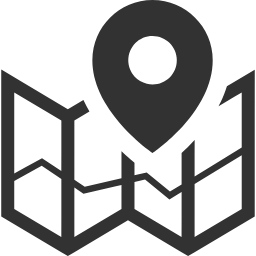Microsoft Access リンクテーブルマネージャの使い方(Access2019)
2025/05/07(更新日:2025/05/07)
Accessコラム
タグ: Access2019, リンクテーブルマネージャー
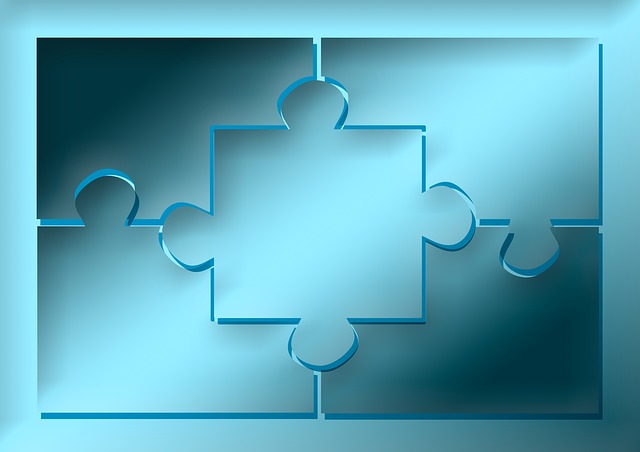
Accessを起動して下記のような「ファイル〇〇が見つかりませんでした。」と
エラーメッセージが表示されたことはありませんか?
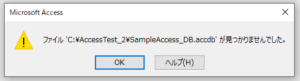
これは、Accessのファイル間の連携が切れてしまっているときに表示されるメッセージです。
今回は、Access2019のリンクテーブルマネージャ使用して、
リンクテーブルを張り替える方法をご紹介します。
リンクテーブルマネージャの開き方
Access2019では、以下の手順でリンクテーブルマネージャを開くことができます。
1.メニューバーの「外部データ」タブをクリック
2.右側の「リンクテーブルマネージャ」を選択
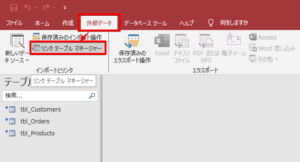
リンクテーブルの張り替え手順
1.リンクテーブルマネージャを起動します。
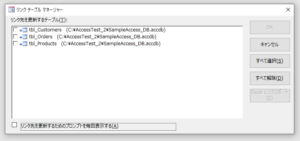
2.一覧から接続先を変更したいテーブルを選びます。(複数選択もOK)
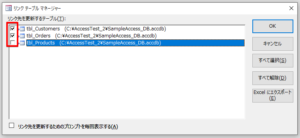
3.「リンク先を更新するためのプロンプトを毎回表示する」にチェックを入れます。
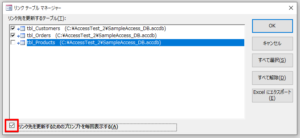
4.「OK」をクリックすると、ファイル選択ダイアログが表示されます。
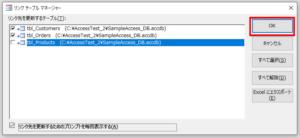
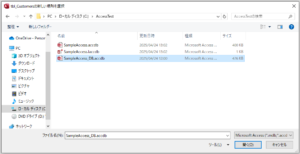
5.新しいファイルの場所を指定して「開く」をクリックします。
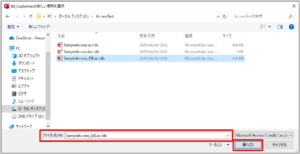
6.画像の通りのメッセージが表示されれば完了です。
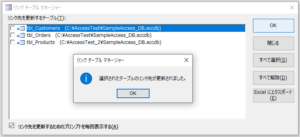
まとめ
リンクテーブルマネージャは、Access を使ううえで欠かせない便利ツールです。
「リンクが切れたかも?」と思ったら、まずはここをチェックしてみてください。
Access のファイルを他の人と共有する場合も、
リンクの再設定が簡単にできるのでとても便利です。
検索
ランキング
タグ
32bit
32ビット版
64bit
access97
access2010
Access2019
Access2021
Accessとは
adp
ChatGPT
excel
Gemini
Microsoft365
Office365
Office2013
Office2016
Office2019
SharePoint
SQL Server
SQL Server化
Windows10
Windows API
Windows Update
インストール
エラー
クエリ
システム
テレワーク
デメリット
バージョンアップ
フォーム
メリット
ランタイム
リンクテーブル
リンクテーブルマネージャー
レポート
不具合
共有フォルダ
出張対応
初心者向け
業務効率化
業務改善
生成AI
破損
費用